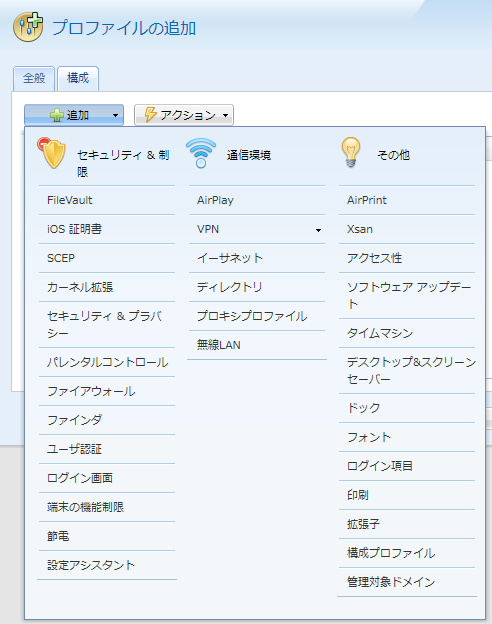macOS: Time Machineサーバ
Time Machineでバックアップ
macOSコンピュータの全て又は一部のファイルを、自動的に、macOS Serverに自動的にバックアップするようにします。 事前に、macOS ServerのTime Machineサービスを有効にしておきます。
Appleのドキュメント: 「Time Machine サービスを提供する」を参照ください。
このmacOS ServerをTime Machineサーバ、又はバックアップサーバといいます。構成プロファイルのメニュー
(図1)
macOS端末構成プロファイルのメニュー
Time Machineを有効にする
(図1)の中の「タイムマシン」を選択すると、(図2)がポップアップ表示されます。
(図2)
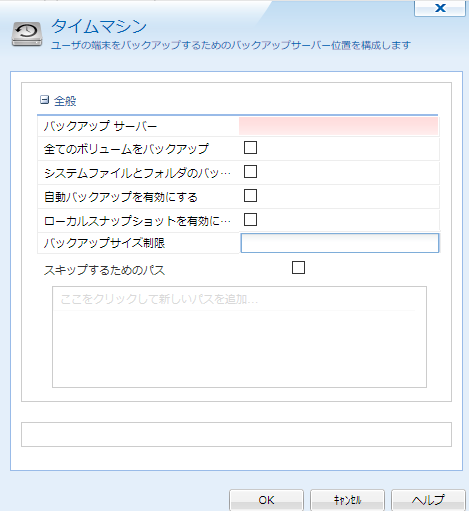 macOSコンピュータのTime Machine機能を有効にし、Time Machineサーバ(バックアップサーバ)に、バックアップファイルを 自動的に送るように設定します。
macOSコンピュータのTime Machine機能を有効にし、Time Machineサーバ(バックアップサーバ)に、バックアップファイルを 自動的に送るように設定します。
(図2)の項目 説明 バックアップサーバー Time Machine機能を有効にしたmacOS ServerのURLを入力します。 全てのボリュームをバックアップ 端末の全てのボリュームをバックアップするときにチェックを入れます。 チェックを入れないと、起動ボユームだけがバックアップされます。 システムファイルとフォルダのバックアップ 全てのシステムファイルとその傘下のフォルダをバックアップします 自動バックアップを有効にする 定期的な時間間隔で、自動的にバックアップをします ローカルスナップショットを有効にする 端末が、バックアップサーバーにアクセスできない場合、ローカルで ファイルをバックアップしておきます。これをローカルスナップショットといいます。
詳しくは、Appleのドキュメント: 「Time Machine のローカルスナップショットについて」を参照ください。バックアップサイズ制限 当該端末からバックアップするファイル類の総容量の上限をMB単位で指定します。0 と入力すると 上限は無くなります。 スキップするためのパス バックアップの対象外とするフォルダまたはファイルへのパスを入力します。
バックアップする必要がないファイルやフォルダがあります。
また、 バックアップの対象とすると、バックアッププロセスが非常に遅くなるファイルがあります。
これらを除外リストとして入力します。構成プロファイルの作成が終わると、「OK」ボタンを押します。
macOS 端末プロファイルの作成が終わると、これを適用対象とする端末グループに割り当てます。 詳しくは、 「macOS 端末プロファイルの作成」 のページの「G. 構成プロファイルの端末のグループへの割り当て」以下を参照ください。